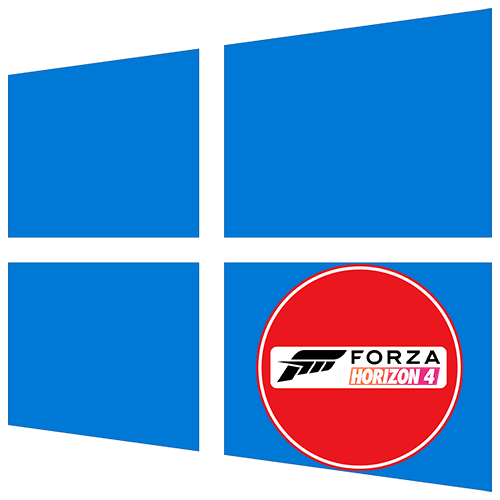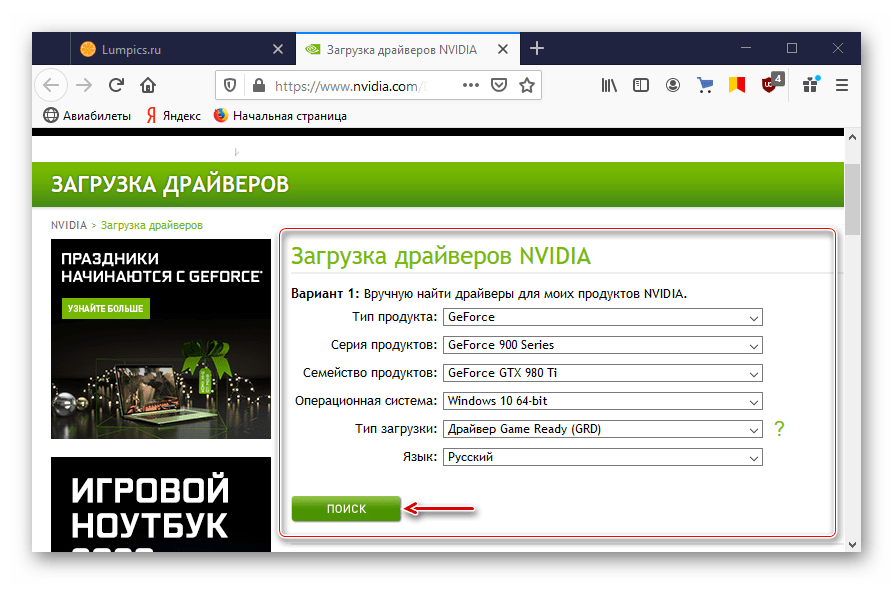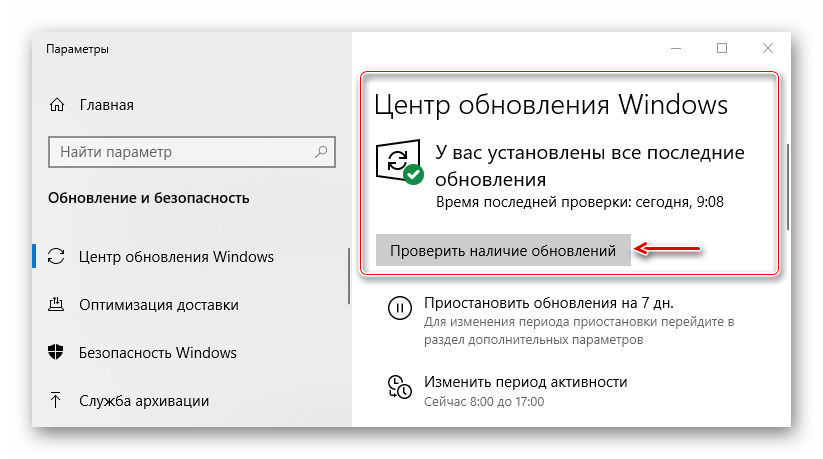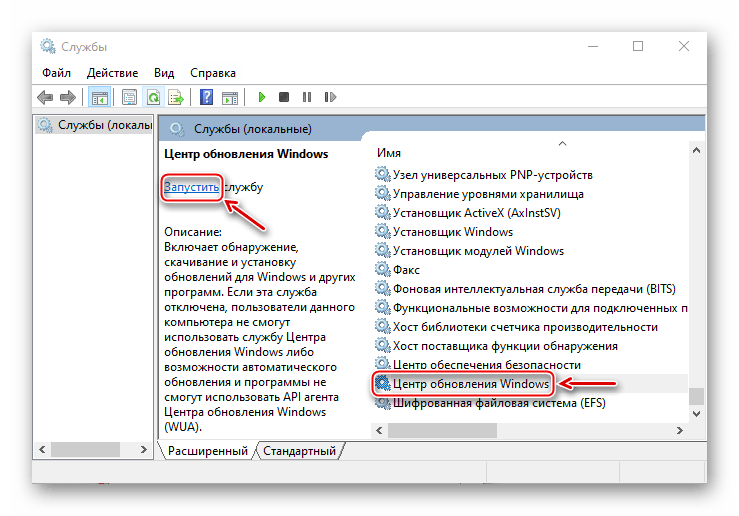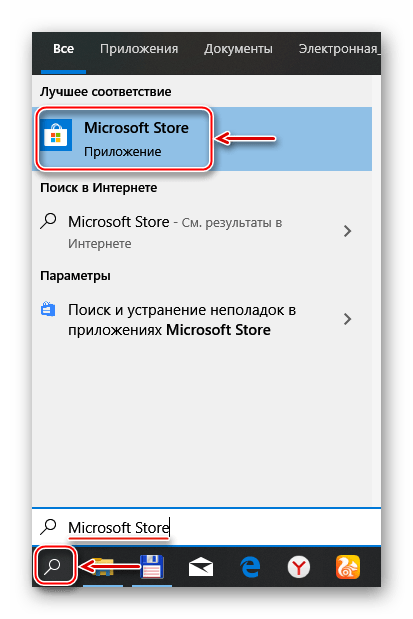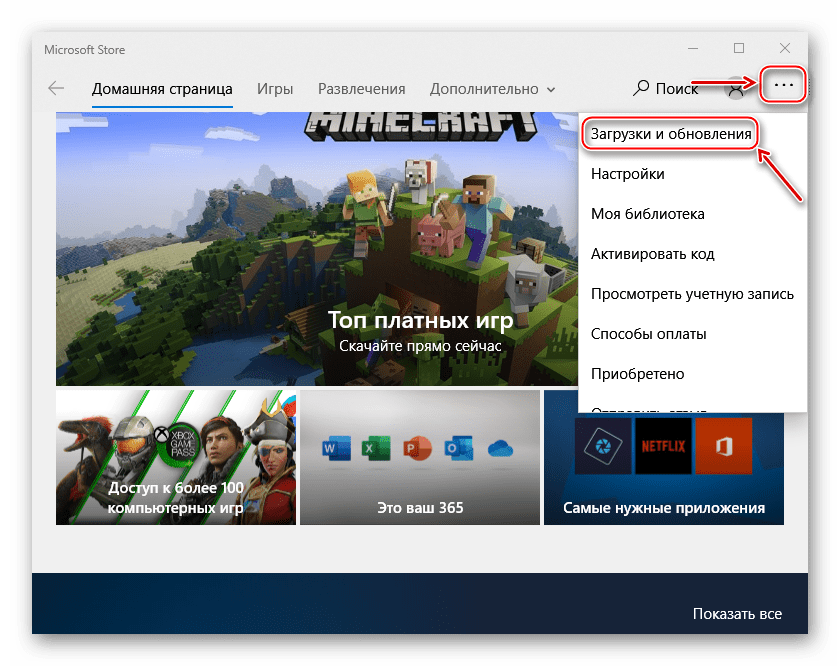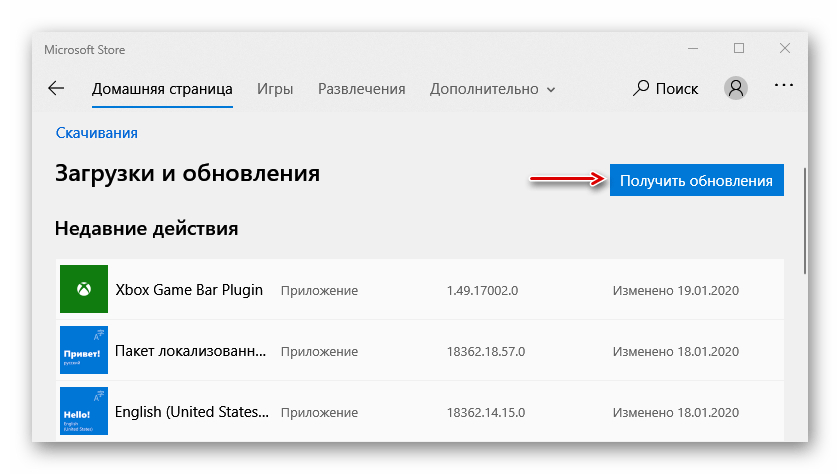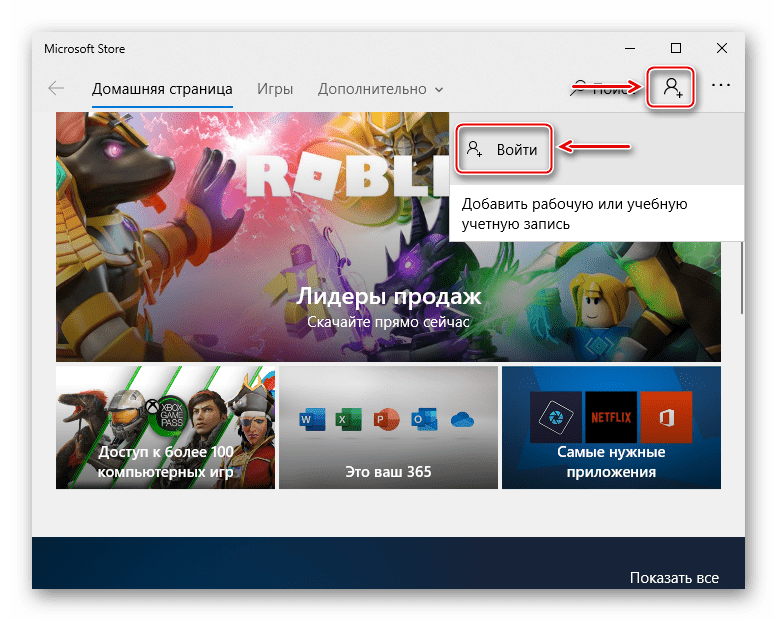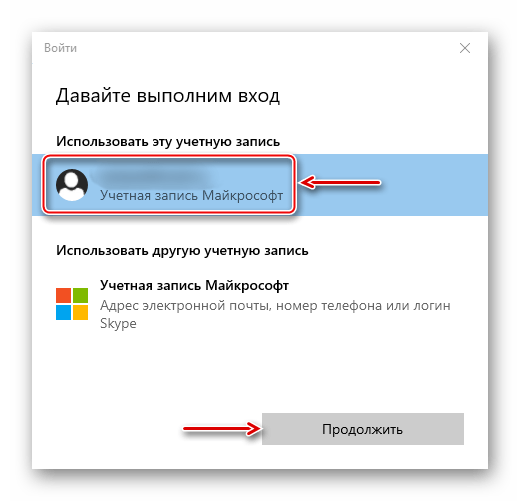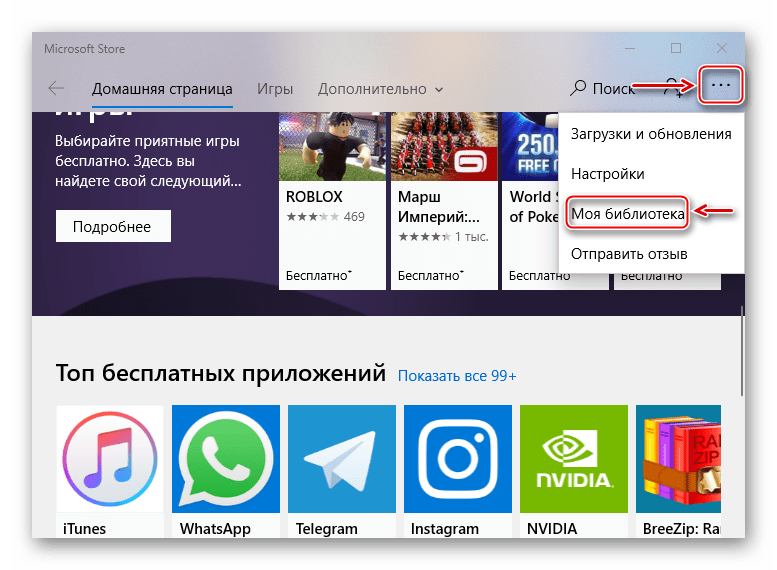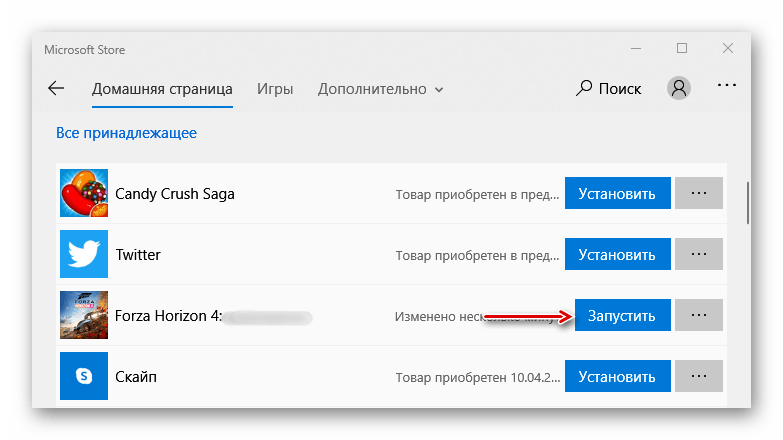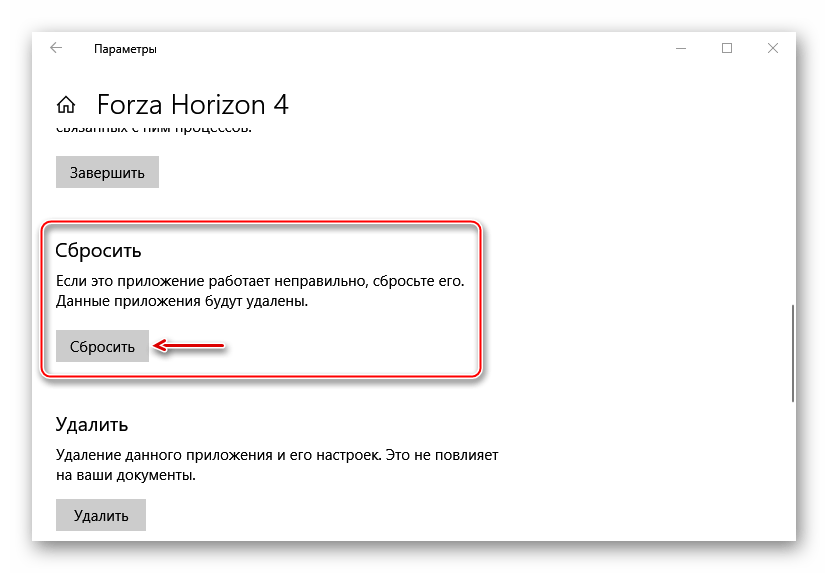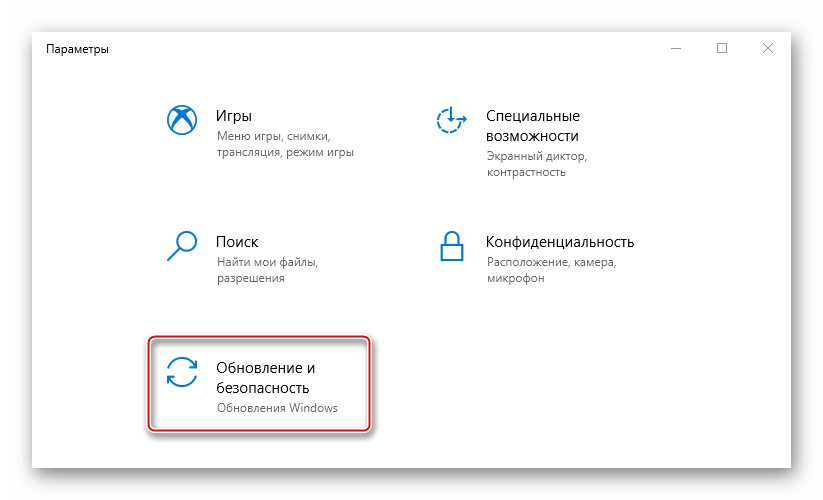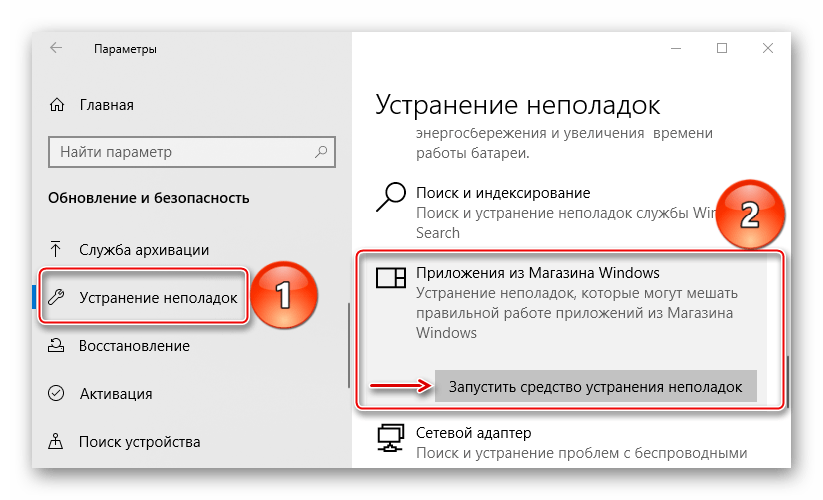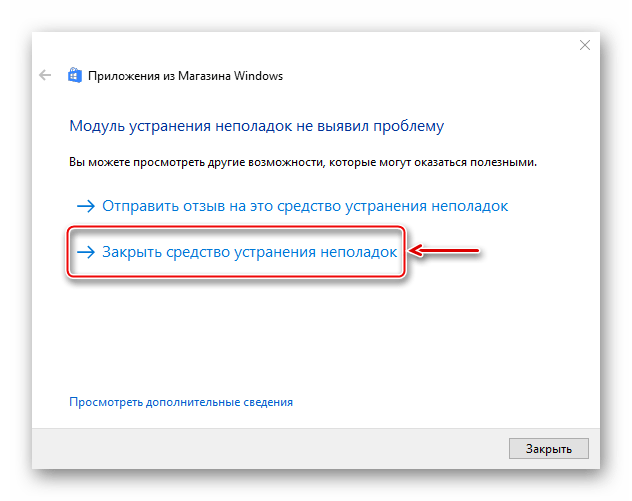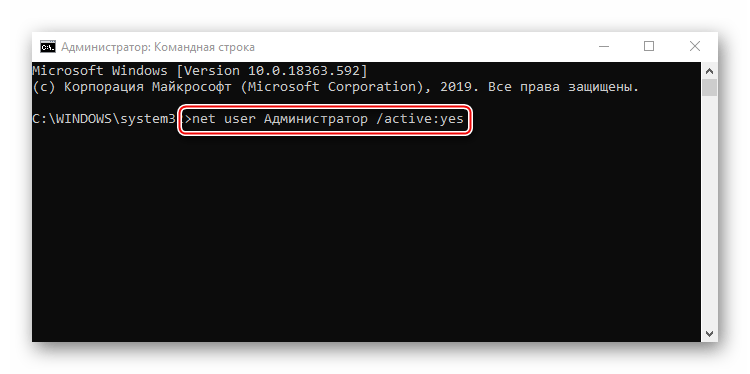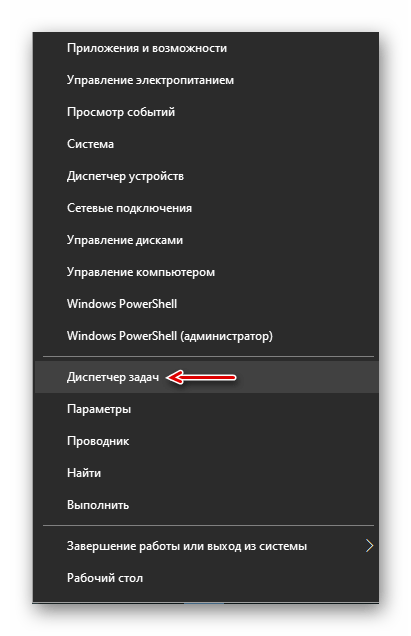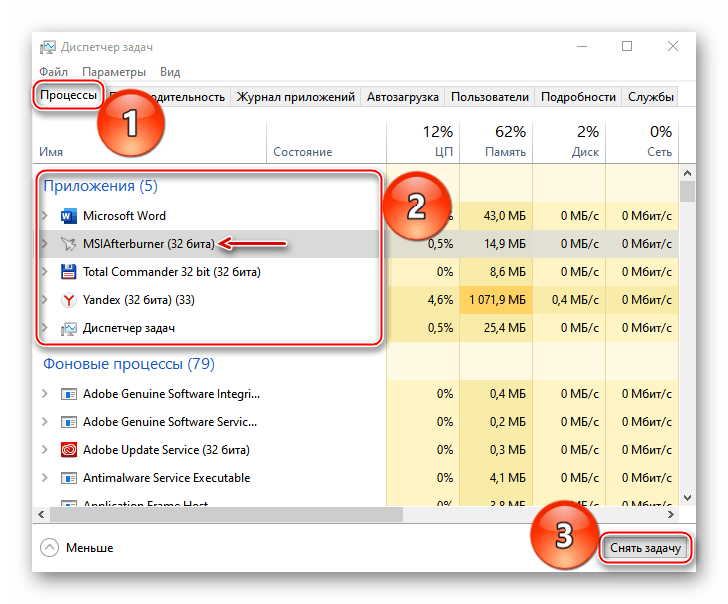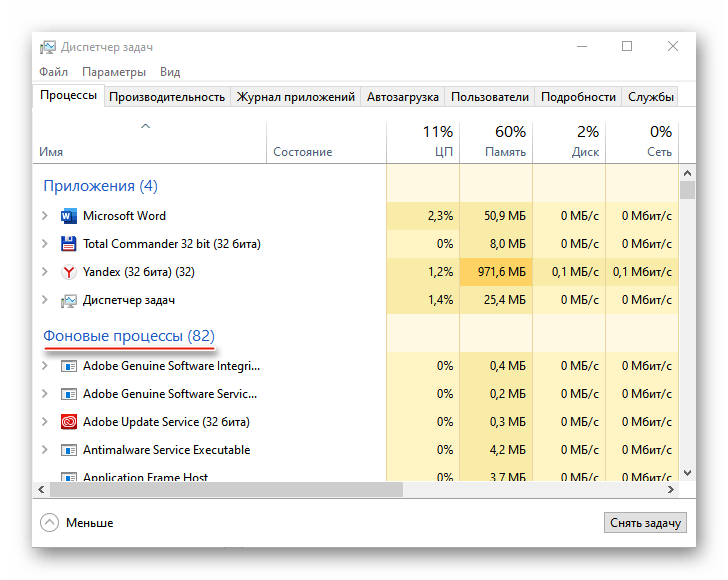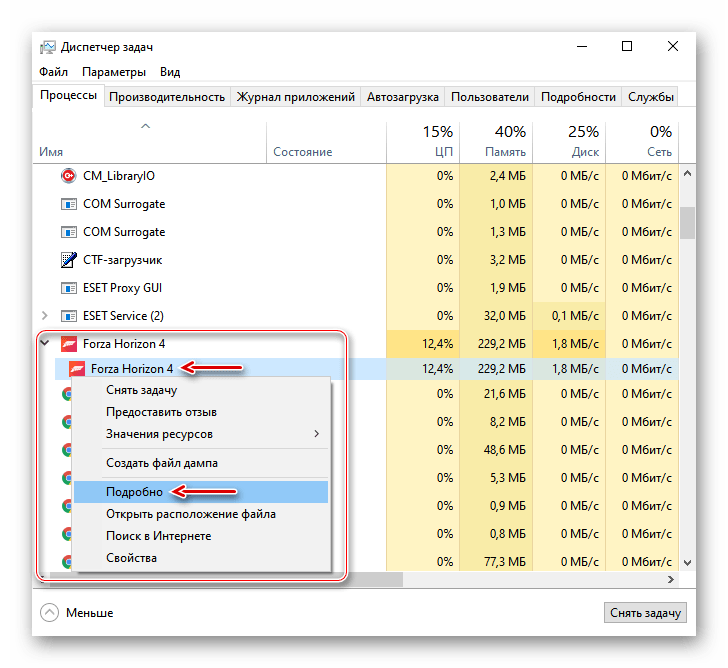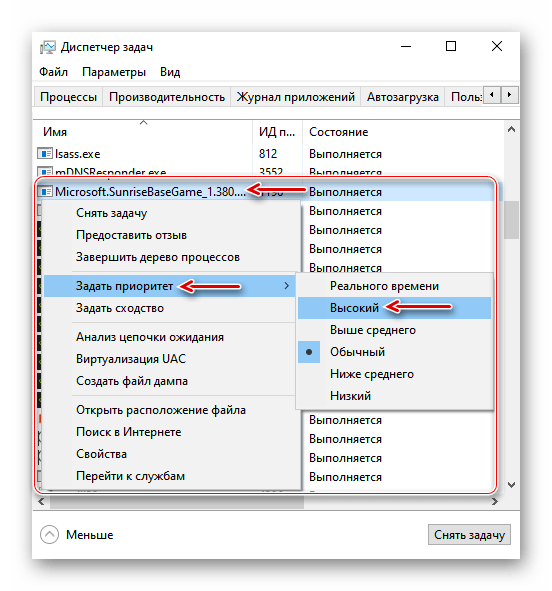- Устранение проблем с запуском Forza Horizon 4 на Windows 10
- Видео инструкция
- Устраняем проблемы с запуском Forza Horizon 4
- Способ 1: Обновление драйверов и операционной системы
- Способ 2: Запуск игры из Windows Store
- Способ 3: Сброс параметров игры
- Способ 4: Средство устранения неполадок
- Способ 5: Учетная запись «Администратор»
- Способ 6: Отключение блокирующего софта
- Способ 7: Повышение приоритета игры
- FAQ по ошибкам Forza Horizon 4: Вылеты, бесконечная загрузка, невозможно найти сессию, тормоза, 0xbba, 0x406
- Forza Horizon 4 вылетает после нажатия на кнопку «Enter»
- Бесконечный поиск сессии / Невозможно найти сессию Forza Horizon 4
- Не работает перемотка
- Ошибка «0xbba»
- Ошибка «0x406»
- Ошибка «FH501»
- Forza Horizon 4 вылетает и ничего не помогает
- Способ – 1
- Способ – 2
- Способ – 3
- Способ – 4
- Бесконечная загрузка / Бесконечный экран загрузки Forza Horizon 4
- Общие советы по Forza Horizon 4:
- Необходимое ПО для Forza Horizon 4
- Низкий FPS, Forza Horizon 4 тормозит, фризит или лагает
- Forza Horizon 4 вылетает в случайный момент или при запуске
- Отсутствует DLL-файл или ошибка DLL
- Распространённые сетевые ошибки
- Не вижу друзей / друзья в Forza Horizon 4 не отображаются
- Создателю сервера нужно открыть порты в брандмауэре
Устранение проблем с запуском Forza Horizon 4 на Windows 10
Видео инструкция
Устраняем проблемы с запуском Forza Horizon 4
Прежде всего убедитесь, что характеристики компьютера соответствуют рекомендуемым требованиям или являются максимально приближенными к ним. На запуск может повлиять любой параметр. Например, если требуется Directx 12, а видеокарта его не поддерживает, работать автосимулятор не будет. Многие рекомендации предложены службой технической поддержки Forza, поэтому в первую очередь рассчитаны на лицензионную версию игры. Если основные условия выполнены, переходим к способам решения проблемы.
Способ 1: Обновление драйверов и операционной системы
Обновление драйверов видеокарты – универсальный метод решения большинства проблем с играми. Если у вас устаревшее ПО, скачайте новую версию с официального сайта производителя графического процессора или воспользуйтесь для этого специальными программами. Об этом мы подробно писали в других статьях.
С каждым обновлением Windows 10 совершенствуется безопасность системы, добавляются новые функциональные возможности и исправляются ошибки, которые могли влиять на работу игр и приложений. А учитывая, что Microsoft Studio является издателем Форза Хорайзон 4, обновить систему нужно обязательно.
К сожалению, иногда по инициативе пользователя или другим причинам Центр обновления Windows бывает отключен. В этом случае придется либо его снова запустить, либо загружать апдейты вручную. Информацию о том, как включить автоматическое обновление системы, можно найти в другой статье.
Способ 2: Запуск игры из Windows Store
На сайте поддержки Forza при возникновении проблемы рекомендуют запускать игру из магазина Microsoft. Но сначала его нужно обновить и загрузить любое бесплатное приложение.
- В поле поиска Виндовс вводим «Microsoft Store» и заходим в него.
Читать также: Как открыть поиск в Windows 10
Щелчком мышки по иконке в виде трех точек открываем меню и выбираем «Загрузки и обновления».
Нажимаем «Получить обновления». Если программа найдет их, то установит.
Жмем иконку в виде пользователя и нажимаем «Войти».
Если учетных записей несколько, выбираем ту, которая использовалась при покупке игры, и щелкаем «Продолжить».
После входа в «учетку» находим любое бесплатное приложение и жмем «Получить».
Когда оно установится, снова открываем меню и переходим в «Моя библиотека».
В списке находим Forza Horizon 4 и запускаем ее.
Иногда помогает смена локальных дисков. Например, если до этого автосимулятор был загружен на системный диск, установите его в другой раздел, или наоборот.
Способ 3: Сброс параметров игры
Проблемы с приложениями и играми, установленными из Microsoft Store, часто устраняются путем сброса их параметров, повторной регистрацией магазина, изменением настроек даты и времени и другими методами. Все эти действия мы подробно описали в отдельной статье.
Способ 4: Средство устранения неполадок
Если не удалось вручную решить проблему с игрой, запустите средство Windows 10 для автоматического поиска и устранения неисправностей.
- Сочетанием клавиш Win+I вызываем «Параметры» Виндовс и открываем раздел «Обновление и безопасность».
Во вкладке «Устранение неполадок» выбираем пункт «Приложения из Магазина Windows» и жмем «Запустить средство устранения неполадок».
Утилита начнет обнаружением проблем. Когда закончит работу, закрываем ее.
Способ 5: Учетная запись «Администратор»
В службе технической поддержки уверяют, что должен помочь вход в систему с правами администратора. Обязательно проверьте эту версию. С методами входа под учетной записью «Администратор» можно ознакомиться в отдельной статье.
Способ 6: Отключение блокирующего софта
Выявлен ряд программ, которые могут блокировать запуск автосимулятора. К ним относят ПО для разгона видеокарт (MSI Afterburner и EVGA Precision), программы для записи видео и передачи потокового вещания – OBS и Xsplit, средство для визуализации шрифтов под MacOS – Mactype, а также приложение для создания живых обоев – Wallpaper Engine. Некоторым пользователям удавалось запустить Forza Horizon 4 после отключения программы для отображения FPS. На примере MSI Afterburner остановить блокирующий софт можно так:
- Правой кнопкой мышки щелкаем по меню «Пуск» и открываем «Диспетчер задач».
Читать также: Методы запуска «Диспетчера задач» в Windows 10
Во вкладке «Процессы» в блоке «Приложения» находим MSI Afterburner, выделяем его и нажимаем «Снять задачу».
Если приложение работает в фоновом режиме, переходим к блоку «Фоновые процессы».
Находим нужный и завершаем его.
Вряд ли список ограничен только этим ПО и, скорее всего, его гораздо больше. Поэтому перед игрой старайтесь запускать меньше программ и отключать те, которые в данный момент не используете.
На сайте поддержки пишут, что до сих пор борются с проблемами, вызванными использованием VR-шлемов и платформы Windows Mixed Reality. Поэтому перед запуском автосимулятора рекомендуется отключать эти устройства.
Способ 7: Повышение приоритета игры
Бывает, что Форза Хорайзон 4 запускается, но дальше стартового окна не грузится. В этом случае продолжить процесс можно предоставлением ему наивысшего приоритета.
- Снова открываем «Диспетчер задач», в списке фоновых процессов находим Forza Horizon, щелкаем по нему правой кнопкой мышки и нажимаем «Подробно».
Теперь вызываем контекстное меню процесса Microsoft.SunriseBaseGame (так игру определяет система), нажимаем «Задать приоритет» и выбираем «Высокий».
Мы рассказали вам об основных способах устранения неисправности. Во многих случаях они помогают, но не всем. Несмотря на то что разработчики постоянно трудятся над оптимизацией игры, пользователи до сих пор сталкиваются с ошибками, черными экранами, вылетами и проблемами с запусками Forza Horizon 4.
Если рекомендации не работают, изучите форумы официального сайта или других площадок со смежной тематикой. Там могут появиться новые методы, которые в редких случаях помогают. К тому же вы всегда можете отправить запрос в службу поддержки или дождаться следующего патча, который, возможно, устранит неполадки.
FAQ по ошибкам Forza Horizon 4: Вылеты, бесконечная загрузка, невозможно найти сессию, тормоза, 0xbba, 0x406
Forza Horizon 4 – это качественный гоночный симулятор, но только не в плане технической реализации. Мы предлагаем ознакомиться с нашими решениями, которые помогут избавиться от наиболее распространённых ошибок и насладиться игровым процессом.
Forza Horizon 4 вылетает после нажатия на кнопку «Enter»
Распространённая проблема, которую не могут исправить разработчики, поскольку проблема полностью связана с пользователем. Forza Horizon 4 вылетает из-за этого только в том случае, если путь к сохранениям игры имеет русские буквы.
Таким образом получается, что при нажатии на кнопку «Enter» игра пытается найти папку с сохранениями, но она не может ее найти из-за кириллицы и, соответственно, вылетает. Поэтому путь к сохранениям должен полностью состоять из латинских букв, и тогда таких вылетов больше не будет.
Бесконечный поиск сессии / Невозможно найти сессию Forza Horizon 4
Периодически поиск сессии и вообще онлайн-режим в целом в Forza Horizon 4 сбоит, из-за чего невозможно найти игру и присоединиться к другим игрокам. В итоге процесс поиска сессии длится бесконечно.
Проблему можно решить следующим образом: выходите из игры нажимаете «Пуск» слева внизу выбираете вариант «Параметры» далее «Игры» нажимаете на «Сеть Xbox» ждёте окончания проверки сети, после чего система порекомендует перейти по ссылкам, но вам необходимо выбрать вариант «Исправить». И как только система исправит все досадные недоразумения, онлайн-режим и поиск сессии вновь будут работать нормально.
Не работает перемотка
Если в гонках через определённое количество времени перемотка после нажатия на кнопку «R» не работает, но с управлением полный порядок, тогда вы наткнулись на обычный баг. Как правило, ошибка распространяется только лишь на одну машину во время игры, поэтому достаточно либо сменить её, либо перезапустить игру, чтобы функция заработала.
Ошибка «0xbba»
Эта ошибка в FH4 возникает в том случае, если были отключены важные службы, напрямую связанные с приложением «Xbox Live». Соответственно, чтобы избавиться от ошибки, службы необходимо включить, а для этого нужно сделать следующее:
- Воспользуйтесь сочетанием клавиш «Windows + R» или поисковой строкой Windows, чтобы открыть диалоговое окно;
Пропишите команду «services.msc» нажмите «Enter» откроется окошко с различными службами;
В списке служб необходимо отыскать «Сетевую службу Xbox Live», после чего запустить её, и ошибка пропадёт.
Ошибка «0x406»
Причина этой ошибки заключается в «Xbox Identity Provider» (точнее в отсутствие этой программы). Поэтому достаточно скачать этот недостающий компонент операционной системы и ошибка следом исчезнет. Если вдруг ничего не изменилось, тогда достаточно удалить и потом снова установить компонент.
Ошибка «FH501»
Такого рода ошибка появляется только в том случае, если DirectX 12 не установлен на вашем компьютере или его версия не подходит под системные требования Forza Horizon 4. Проверить версию DirectX можно следующим образом:
- Используете сочетание клавиш «Windows + R», чтобы открыть диалоговое окно или воспользуйтесь обычной поисковой строкой, где нужно прописать «DXDIAG», а затем нажать «Enter»;
В средстве диагностики DX переключаетесь на вкладку «Система» в окошке «Сведения о системе» находите DirectX с текущей версией.
Forza Horizon 4 вылетает и ничего не помогает
Вылеты и проблемы с запуском в Forza Horizon 4 приобрели массовый характер и довольно часто стандартные способы решения ошибок не работают, а техподдержка игры зачастую даёт стандартные рекомендации, которые, опять-таки, не дают должного результата. Поэтому предлагаем воспользоваться одним из наших четырёх способов, но они работают при условии, что вы обновили драйвера и Windows до последней версии.
Способ – 1
И начать, пожалуй, следует с самого простого – полностью удалите игру и заново её установите. Причём при удалении не должно остаться никаких файлов, связанных с игрой, необходимо провести чистую установку (в этом деле может помочь программа CCleaner или Reg Organizer).
Способ – 2
Если вышеописанный способ не сработал, тогда опять удаляете игру, так же чистите компьютер с помощью соответствующих утилит, но теперь устанавливаете игру на любой другой локальный диск. Дело в том, что иногда FH4 напрочь отказывается нормально устанавливаться/запускаться на некоторых локальных дисках. Почему – непонятно. Зато известно, что если переименовать локальный диск, тогда это работает, как и в случае, если бы вы переустановили игру на другой диск.
Способ – 3
Вновь удаляете игру, чистите компьютер и теперь устанавливаете «Forza Horizon 4: Standard Edition». Как показывает практика, проблемы с вылетами чаще всего связаны с «Deluxe Edition» и «Ultimate Edition», а точнее с дополнительным контентом, который издания добавляют в игру.
Способ – 4
И, наконец, четвёртый способ. Стоит отметить, что он наиболее сложный и неудобный, но в этом случае игра работает даже у тех, кому не помогли первые две инструкции, причём в игре без проблем можно будет насладиться дополнительным контентом.
- Для этого создайте на рабочем столе обычный текстовый документ и вписываете туда следующее значение без кавычек:
Сохраняете документ выбираете вариант «Переименовать» меняете формат документ с «.txt» на «.bat» соглашаетесь с изменением;
Если вдруг получилось так, что формат не видно, тогда открываете абсолютно любую папку на ПК нажимаете «Вид» «Параметры» справа в углу пункт «Изменить параметры папок и поиска» в открывшемся окне листаете в самый низ и находите «Скрывать расширения для зарегистрированных типов файлов» убираете галочку «Применить» и «Ок» (после этого снова меняете формат документа на «.bat»);
Запускаете игру в окне клавишами «ALT + Enter» — теперь пришло время запустить тот самый батник, и у вас теперь есть 10 секунд, чтобы зайти обратно в игру и развернуть Forza Horizon 4 во весь экран. Игра заработает, но при этом у вас «убьётся» процесс рабочего стола (нельзя будет выйти с игры или свернуть её);
Когда наиграетесь, воспользуйтесь сочетанием клавиш «ALT + Enter + Delete» и выходите из окна, после чего вы автоматически окажитесь в системе с заново созданным процессом рабочего стола.
Бесконечная загрузка / Бесконечный экран загрузки Forza Horizon 4
Как правило, эти проблемы решаются обычным обновлением драйверов (см. в начале статьи) и ОС Windows до версии 1903, но в некоторых случаях это не помогает, поскольку чаще «корень зла» заключается в расширенных изданиях игры – «Deluxe Edition» и «Ultimate Edition». Поэтому, если обновления не помогли, воспользуйтесь одним из двух решений:
- Можно просто удалить игру и почистить компьютер от оставшихся файлов FH4, а после установить игру, но без тех дополнений, где есть машины;
Или можно в уже установленной игре вручную удалить все дополнения с машинами (для этого заходите в «Удаление программ» находите игру «Дополнительно» «Параметры приложения» находите DLC в «Дополнительных компонентах приложения» и удаляете их).
Общие советы по Forza Horizon 4:
Иногда при запуске Forza Horizon 4 появляются ошибки. Неприятно, но установленная вами игра может не запускаться, вылетая, зависая, показывая чёрный экран и выдавая ошибки в окнах. Поэтому возникают вполне логичные вопросы: «Что делать?», «Из-за чего это происходит?» и «Как решить проблему?». Мы постарались собрать всю необходимую информацию с универсальными инструкциями, советами, различными программами и библиотеками, которые призваны помочь решить наиболее распространённые ошибки, связанные с Forza Horizon 4 и другими играми на ПК.
Необходимое ПО для Forza Horizon 4
Мы настоятельно рекомендуем ознакомиться со ссылками на различные полезные программы. Зачем? Огромное количество ошибок и проблем в Forza Horizon 4 связаны с не установленными/не обновлёнными драйверами и с отсутствием необходимых библиотек.
- Библиотека Microsoft Visual C++ 2012 Update 4
- Библиотека Microsoft Visual C++ 2010 (64-бит)
- Библиотека Microsoft Visual C++ 2010 (32-бит)
- Библиотека Microsoft Visual C++ 2008 (64-бит)
- Библиотека Microsoft Visual C++ 2008 (32-бит)
- Библиотека Microsoft Visual C++ 2005 Service Pack 1
Низкий FPS, Forza Horizon 4 тормозит, фризит или лагает
Современные игры крайне ресурсозатратные, поэтому, даже если вы обладаете современным компьютером, всё-таки лучше отключить лишние/ненужные фоновые процессы (чтобы повысить мощность процессора) и воспользоваться нижеописанным методами, которые помогут избавиться от лагов и тормозов.
- Запустите диспетчер задач и в процессах найдите строку с названием игры (Forza Horizon 4). Кликайте ПКМ по ней и в меню выбирайте «Приоритеты» , после чего установите значение «Высокое» . Теперь остаётся лишь перезапустить игру.
Уберите всё лишнее из автозагрузки. Для этого все в том же диспетчере задач нужно перейти во вкладку «Автозагрузка» , где нужно отключить лишние процессы при запуске системы. Незнакомые приложения лучше не трогать, если не знаете, за что они отвечают, иначе рискуете испортить запуск системы.
Следует удалить временные папки, ненужные файлы и кэш. На просторах интернета можно найти кучу самых разных программ, которые помогают это сделать. Мы рекомендуем воспользоваться для этого программой BleachBit или CCleaner .
Проведите дефрагментацию или оптимизацию жёсткого диска. Для этого перейти в «Свойства жёсткого диска» вкладка «Сервис» «Дефрагментация» или «Оптимизация» . Кроме того, там же можно провести проверку/очистку диска, что в некоторых случаях помогает.
Лучшие видеокарты для комфортной игры в 1080p
Forza Horizon 4 вылетает в случайный момент или при запуске
Ниже приведено несколько простых способов решения проблемы, но нужно понимать, что вылеты могут быть связаны как с ошибками игры, так и с ошибками, связанными с чем-то определённым на компьютере. Поэтому некоторые случаи вылетов индивидуальны, а значит, если ни одно решение проблемы не помогло, следует написать об этом в комментариях и, возможно, мы поможем разобраться с проблемой.
- Первым делом попробуйте наиболее простой вариант – перезапустите Forza Horizon 4, но уже с правами администратора.
Обязательно следует проверить, не возникает ли конфликтов у Forza Horizon 4 с другими приложениями на компьютере. Например, многие игроки часто ругаются на утилиту под названием MSI AfterBurner , поэтому, если пользуетесь такой или любой другой похожей, отключайте и пробуйте запустить игру повторно.
Как увеличить объём памяти видеокарты? Запускаем любые игры
Отсутствует DLL-файл или ошибка DLL
Для начала следует объяснить, как вообще возникают ошибки, связанные с DLL-файлами: во время запуска Forza Horizon 4 обращается к определённым DLL-файлам, и если игре не удаётся их отыскать, тогда она моментально вылетает с ошибкой. Причём ошибки могут быть самыми разными, в зависимости от потерянного файла, но любая из них будет иметь приставку «DLL» .
Для решения проблемы необходимо отыскать и вернуть в папку пропавшую DLL-библиотеку. И проще всего это сделать, используя специально созданную для таких случаев программу DLL-fixer – она отсканирует вашу систему и поможет отыскать недостающую библиотеку. Конечно, так можно решить далеко не любую DLL-ошибку, поэтому ниже мы предлагаем ознакомиться с более конкретными случаями.
Ошибка d3dx9_43.dll, xinput1_2.dll, x3daudio1_7.dll, xrsound.dll и др.
Все ошибки, в названии которых можно увидеть «d3dx» , «xinput» , «dxgi» , «d3dcompiler» и «x3daudio» лечатся одним и тем же способом – воспользуйтесь веб-установщиком исполняемых библиотек DirectX .
Ошибка MSVCR120.dll, VCRUNTIME140.dll, runtime-x32.dll и др.
Ошибки с названием «MSVCR» или «RUNTIME» лечатся установкой библиотек Microsoft Visual C++ (узнать, какая именно библиотека нужна можно в системных требованиях).
Избавляемся от ошибки MSVCR140.dll / msvcr120.dll / MSVCR110.dll и других DLL раз и навсегда
Распространённые сетевые ошибки
Не вижу друзей / друзья в Forza Horizon 4 не отображаются
Неприятное недоразумение, а в некоторых случаях даже баг или ошибка (в таких случаях ни один способ ниже не поможет, поскольку проблема связана с серверами). Любопытно, что с подобным сталкиваются многие игроки, причём неважно, в каком лаунчере приходится играть. Мы не просто так отметили, что это «недоразумение», поскольку, как правило, проблема решается простыми нижеописанными способами:
- Убедитесь в том, что вы вместе с друзьями собираетесь играть в одном игровом регионе, в лаунчере установлен одинаковый регион загрузки.
Если вышеописанный способ не помог, тогда самое время очистить кэш и запустить проверку целостности файлов.
Самый радикальный способ решения проблемы – необходимо полностью переустановить лаунчер. При этом в обязательном порядке удалите все файлы, связанные с лаунчером, чтобы ничего не осталось на компьютере.
Создателю сервера нужно открыть порты в брандмауэре
Многие проблемы в сетевых играх связаны как раз с тем, что порты закрыты. Нет ни одной живой души, друг не видит игру (или наоборот) и возникают проблемы с соединением? Самое время открыть порты в брандмауэре, но перед этим следует понимать как «это» работает. Дело в том, что программы и компьютерные игры, использующие интернет, для работы требуют не только беспроблемный доступ к сети, но и вдобавок открытые порты. Это особенно важно, если вы хотите поиграть в какую-нибудь сетевую игру.
Часто порты на компьютере закрыты, поэтому их следует открыть. Кроме того, перед настройкой нужно узнать номера портов, а для этого для начала потребуется узнать IP-адрес роутера.